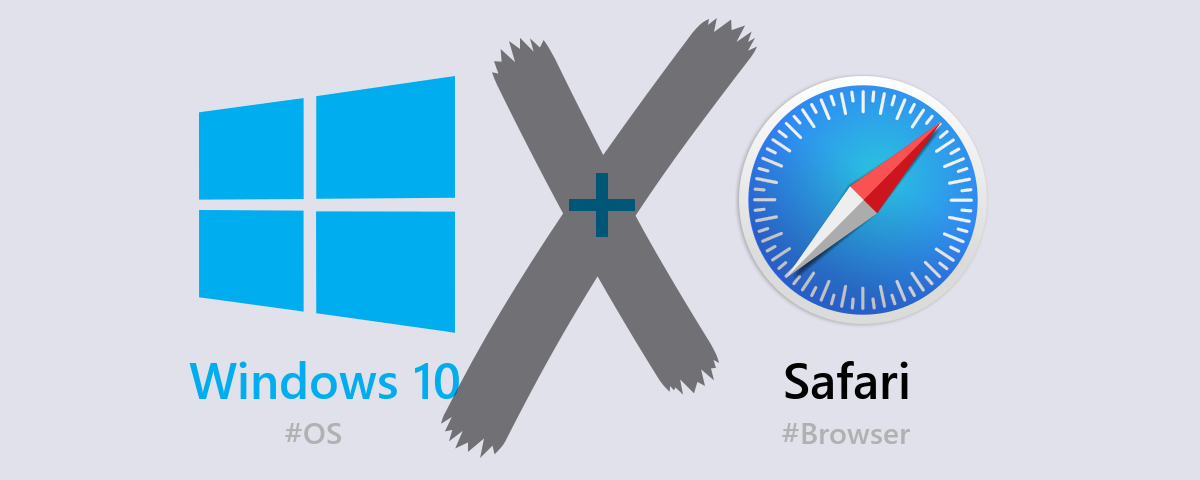「自分のブログをWindows10のSafariで見たけど、不具合だらけできちんと表示されないから直す方法を教えて!」
結論として、2020年2月11日時点ではWindows10に入れた不具合だらけのSafariを直す方法はありません。
その理由は、Safariの提供元であるApple社が2012年5月9日よりWindows版のSafariを更新しておらず、新しいWindowsのOSに対応できていないからです。
Windows版のSafariを更新していないのは、そもそもWindowsユーザーはSafariを求めていないので、わざわざお金をかけて新WindowsOSに対応したブラウザを開発する意味がないからだと思います。
何にせよ、Windows版のSafariが更新されていない事には対処しようがないので、直すことはあきらめてさっさとアンインストールしてしまいましょう。
目次
Windows10からSafariをアンインストールする方法
Windows10からSafariをアンインストールする方法は以下の通りです。
-
- Windowsマークを左クリックまたは右クリックして、設定を選ぶ。
- Windowsの設定画面が表示されたら、アプリを選択する。
- アプリと機能画面からSafariを見つけてアンインストールを実行する。
何も難しい事は無いので、特筆事項はありません。
それよりも、Windows版のSafariが更新されていないという事実にたどり着くまで2時間ぐらいかかった私の苦労話を聞いてほしいです。
Windows10に入れた不具合だらけのSafariを直そうと努力した話
まず、私がWindows10にSafariを入れた理由からお話します。
とあるブログをMacに入っているSafariから見たときに一部のレイアウトが崩れていたので、それを修正するためにWindows10にSafariを入れようと考えました。
Googleで「Windows10 Safari ダウンロード」を検索すると「Safari 5.1.7 – ダウンロード」のページがヒットしたので、そちらからダウンロードしました。
このページはフリーソフトウェアを扱っているサイトのコンテンツでした。
今思えば、この時になぜAppleの公式ページではないのか疑問に思えばよかったのですが、その時はそこまで気が回っていませんでした。
さて、Windows10にインストールしたSafariを起動したところ、始めに表示されるデフォルトのホームページ(http://www.apple.com/jp/startpage/)のレイアウトがおかしい事に気づきました。
同じページをGoogle Chromeで見た時との比較画像が以下の通りです。
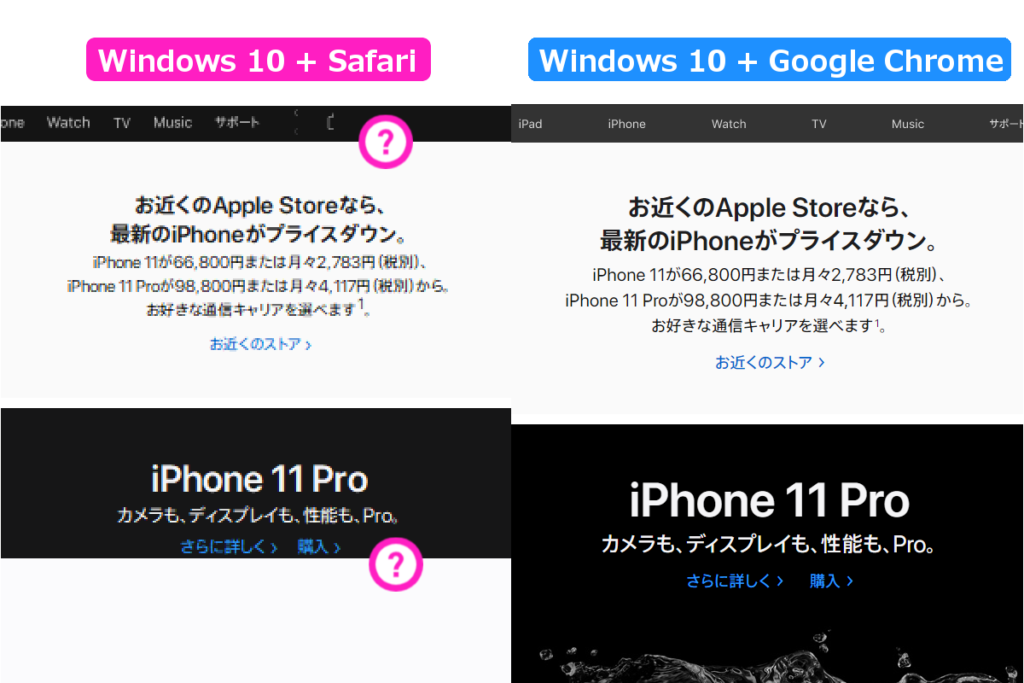
この時のSafariに対する私の印象は「何というゴミブラウザ!」でした。
大体、更新されていないものをインストールした私が一番悪いのですが、この時はそれに気づいてもいなかったので口が悪くなってしまいました。
Safariさんは全く悪くないのに、文句を言って大変申し訳ございませんでした。
ひとまず、始めに表示されるデフォルトのホームページのレイアウト崩れの件は後回しにして、他の機能は正常に使えるのかを確かめるためにGoogle検索を使ってみることにしました。
手始めに「PikoPikoBlog」で検索すると普通にリスト表示されました。
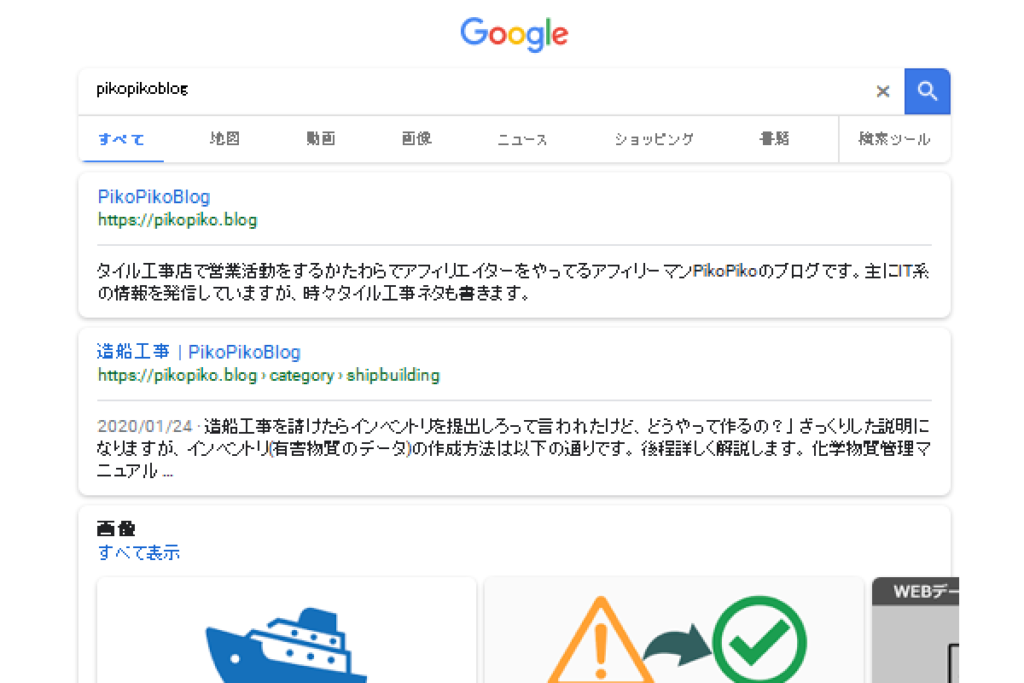
リスト表示されていた「https://pikopiko.blog/」を選んで開くと、「ページを開けません。ページ”https://pikopiko.blog/”を開けません。サーバ”pikopiko.blog”にセキュリティ保護された接続を確立できません。」というエラー画面が表示されました。
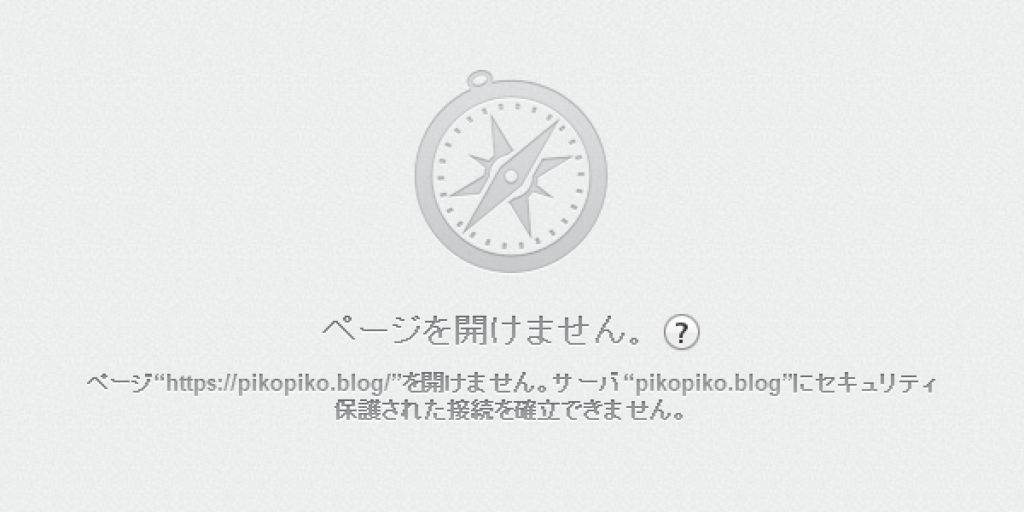
エラー画面から入れるSafariヘルプページでは、SafariでWEBページを開けないときの対処法が掲載されていたので、全部試してみました。
Safariヘルプページに掲載されている対処法①:Web ページアドレスの確認
お手元の Web ページのアドレスが正確で、正しく入力されていることを確認します。
確認しましたが、絶対に間違いではありませんでした。
アドレスの末尾に「/index.html」と入力してみてください。
PikoPikoBlogの場合はindex.phpですが、ファイル名を指定しても開けませんでした。
Safariヘルプページに掲載されている対処法②:キャッシュを空にして Safari をリセットする
-
- キャッシュを空にするには、[Control] + [Alt] キーを押したまま E キーを押し、[空にする] をクリックします。次に、[Control] + R キーを押してページを再読み込みします。
- キャッシュを空にしてもページを開くことができない場合は、アクションメニュー> [Safari をリセット] と選択して [リセット] をクリックしてから、ページを再度開いてみます。(アクションメニューは、Safari ウィンドウの右上隅のあたりにあり、歯車のように見えます。)
1と2の両方を試しましたが、開くことはできませんでした。
Safariヘルプページに掲載されている対処法③:プロキシ設定の確認
インターネット検索でWindows10のプロキシ設定の確認をする方法は分かったのですが、もしプロキシ設定に問題があったとしても私レベルでは何が問題なのかわからないので、ここは試していません。
Safariヘルプページに掲載されている対処法④:Web サイトの管理者に連絡する
-
- その Web ページでは、ユーザが Safari を使用してページにアクセスできないようにしている可能性があります。Web サイトの管理者に確認してください。
- アドレスの最初の部分はインターネットプロトコル(http や https など)ですが、標準外のプロトコルでないか Web サイトの管理者に確認してください。標準外の場合には、Safari では開けません。
- Web サーバーの設定に問題がないかどうか、Web サイト管理者に確認します。
1について、「その Web ページ」の管理者は私です。
Safariだけアクセス拒否とか意味不明なことはしていません。
2について、アドレスの最初の部分はSSL化しているのでhttpsです。
標準外ではありません。
3について、Webサーバーはレンタルサーバーのエックスサーバーです。
私ができる設定でおかしなことをしているつもりはありません。
Safariヘルプページに掲載されている対処法を全て試した結果
結局何も解決しませんでした。
Safariヘルプページに掲載されている対処法ではないやり方で唯一変化があったのは、非SSLページにしてアクセスする方法です。
https://pikopiko.blog/は開けないけどhttp://pikopiko.blog/なら開ける、といったような感じです。
但し、http://pikopiko.blog/で表示した場合には、画像が正しく表示されないという不具合が発生していました。
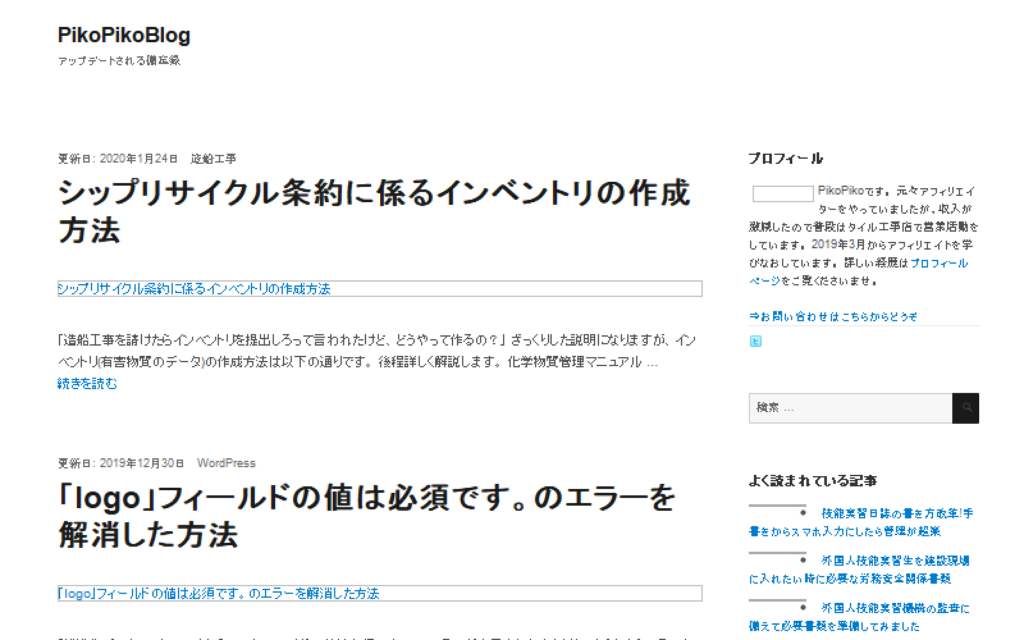
Windows10でSafariの表示を確認する簡単な方法って何があるの?
2020年2月11日時点ではそんなものは無いと断言します。
なぜならWindows版のSafariは更新されていないからです。
特定のホームページがMacのSafariではどんなレイアウトになっているのかをWindowsで確認する方法って何があるの?
そんなものはありません。
WindowsでMacのSafariを試すことなどできません。
こんなことを考えるよりも実際にMacのSafariで確認する方が確実です。
ちなみに私はMacを持っていないので、店頭PCの貸し出しを行っているkinko’sさんでMacを試しました。
さて、記事タイトルに話を戻しましょう。
Windows10に入れたSafariでWEBページを開けなかった時の対処方法について、2020年2月11日時点ではWindows10に入れた不具合だらけのSafariを直す方法はありません。
さっさとアンインストールをする方が賢明です。
どうしてもSafariでWEBページを開きたいのであれば、MacやiPhoneなどのSafariに対応したOSが入っているデバイスをご利用ください。
以上、Windows10に入れたSafariでWEBページを開けなかった時の対処方法、でした。